కొన్ని చిహ్నాలపై రెండు నీలి బాణాలను గమనిస్తున్న మరియు వాటి గురించి ఆందోళన చెందుతున్న వినియోగదారుల నుండి చాలా నివేదికలు వచ్చాయి. ఈ వ్యాసంలో, ఆ బాణాల అర్థం ఏమిటో మేము మీకు తెలియజేస్తాము మరియు వాటిని శాశ్వతంగా తొలగించే పద్ధతిని కూడా మీకు తెలియజేస్తాము.
రెండు నీలి బాణాలతో ఐకాన్
చిహ్నాలపై నీలి బాణాలు ఏమిటి మరియు అవి ఎందుకు ఉంచబడ్డాయి?
చిహ్నంపై ఉన్న బ్లూ బాణాలు ఎంచుకున్న ఫైల్ ఉన్నట్లు సూచిస్తాయి కంప్రెస్డ్ స్థలాన్ని ఆదా చేయడానికి. విండోస్ ఒక లక్షణాన్ని కలిగి ఉంది, ఇది స్థలాన్ని ఆదా చేయడానికి కొన్ని ఫైళ్ళను కుదించడానికి వినియోగదారుని అనుమతిస్తుంది. కంప్యూటర్లోని అన్ని ఫైల్లను ఎప్పుడైనా కంప్రెస్ చేయవచ్చు మరియు కంప్రెస్ చేయవచ్చు. స్థలాన్ని తిరిగి సంరక్షించడానికి డేటా తిరిగి వ్రాయబడి కంప్రెస్ చేయబడుతుంది మరియు వినియోగదారు ఫైల్ను తెరిచినప్పుడు, డేటా మొదట కుళ్ళిపోతుంది.
డిస్క్ స్థలాన్ని ఆదా చేయడానికి చిహ్నం కంప్రెస్ చేయబడింది
కొన్ని ఫైళ్ళను కుదించడం వలన స్థలాన్ని ఆదా చేయవచ్చు, అయితే ఇది ఫైల్ను తెరవడానికి తీసుకున్న సమయాన్ని పెంచుతుంది. ఎందుకంటే ఫైల్ తెరవడానికి ముందే దాన్ని డికంప్రెస్ చేయాలి. మీరు వేరే డ్రైవ్ నుండి కంప్రెస్డ్ ఫోల్డర్లోకి తరలిస్తే ఫైల్ కూడా కంప్రెస్ అవుతుంది. ఏదేమైనా, ఫైల్ అదే డ్రైవ్ నుండి కంప్రెస్డ్ ఫోల్డర్కు తరలించబడితే అది కంప్రెస్ చేయబడదు.
చిహ్నాలపై నీలి బాణాలను వదిలించుకోవడం ఎలా?
పై నుండి మనం ఒక ఫైల్ కంప్రెస్ చేయబడినప్పుడు లేదా కంప్రెస్డ్ ఫోల్డర్ లోపల ఉంచినప్పుడు నీలి బాణాలు కనిపిస్తాయని నిర్ధారించవచ్చు. అందువల్ల, ఈ దశలో, మేము నీలి చిహ్నాలను వదిలించుకోవడానికి ఫైల్ను తిరిగి ఆకృతీకరించుకుంటాము మరియు దానిని విడదీస్తాము. డ్రైవ్కు తగినంత స్థలం ఉందని నిర్ధారించుకోండి ఎందుకంటే డికంప్రెస్ చేసిన తర్వాత ఫైల్ పరిమాణం పెరుగుతుంది.
- కుడి - క్లిక్ చేయండి రెండు నీలి బాణాలు ఉన్న ఫైల్లో.
- ఎంచుకోండి ' లక్షణాలు ”మరియు“ పై క్లిక్ చేయండి సాధారణ ”టాబ్.
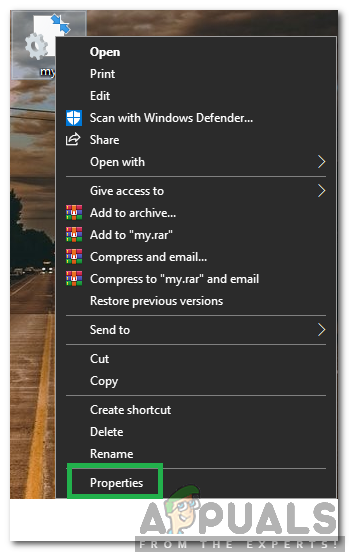
కంప్రెస్డ్ ఫైల్పై కుడి-క్లిక్ చేసి, “ప్రాపర్టీస్” ఎంచుకోండి
- “పై క్లిక్ చేయండి ఆధునిక ”బటన్ ముందు“ గుణాలు ' శీర్షిక.
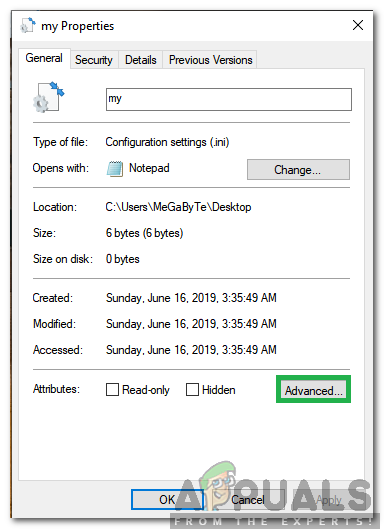
“అధునాతన” ఎంపికపై క్లిక్ చేయండి
- ఎంపికను తీసివేయండి “ డిస్క్ స్థలాన్ని ఆదా చేయడానికి విషయాలను కుదించండి ' ఎంపిక.
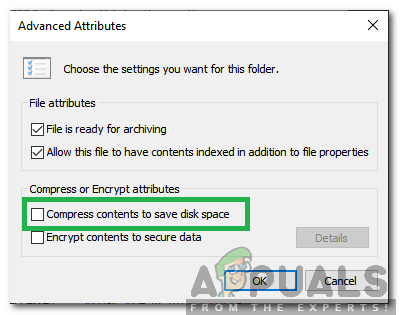
“డిస్క్ స్థలాన్ని ఆదా చేయడానికి విషయాలను కుదించుము” ఎంపికను అన్చెక్ చేస్తోంది
- నొక్కండి ' వర్తించు ”మీ సెట్టింగులను సేవ్ చేసి“ ఎంచుకోండి అలాగే విండోను మూసివేయడానికి.
- బ్లూ బాణాలు ఇప్పుడు పోతాయి.























